玩转虚拟域名◎+
不知道大家最近上网是否发现一个新现象,就是有一些网站开始提供“username@server”的虚拟域名服务。由于“@”的魅力,大家纷纷申请,你或许会想:“如果我也能提供这种服务,该多好阿:)人气肯定不错!”本文将给大家揭开“@”的“神秘”面纱,让大家都可以来“@”!(Do u @ today?)
别急,这个并不是电子邮件的地址,是一种虚拟域名,不相信的话可以在浏览器中访问“bbs@zphp.com”。部分朋友应该使用过IE的FTP功能,就是在浏览器的地址栏中键入“password:username@server”IE就会自动登陆FTP服务器;而在Http1.1协议中,就规定了Http访问授权功能,形式同样为“password:username@server”,其中“password:”可以省略,也是是访问“bbs@zphp.com”实际上是以bbs的身份访问“zphp.com”这个服务器。
那么我们只是需要将具体的URI传送给PHP程序,在数据库中搜索出真实的URL重定向就可以了。
首先我们需要制作一个传送URI的页面(作为服务器的默认文档,一般命名为index.htm);在JS的Window对象中就可以实现这项功能,下面是index.htm的源代码:
<script> <br />this.location = ‘gotourl.php?url=’ + this.location.href; <br /></script>
上面的代码会将浏览器重定向到gotourl.php,并且通过QueryString给变量$url赋值为当前的URI。
成功将URI传递给PHP程序后,就可以进入数据库查找真实URL,下面是SQL数据库相对应的table 的结构:
CREATE TABLE domain(
Id int(3) UNSIGNED DEFAULT ‘0’ NOT NULL, # 域名ID
Domain char(20) NOT NULL, # 域名
Gotourl char(255) NOT NULL, # 真实的URL
);
建立好了Table,就可以开始编写gotourl.php了,程序分为三个部分:
1、 分析URL:
$url = preg_replace(“/^http:///I”, “”, $url); // 将URL前面的“http://”去掉,不区分大小写
$url = preg_replace(“/@.+$/”, “”, $url); // 将“@”后面的部分去除
那么,剩下的URL就只含有“username”的部分了。
为了给数据库应用,需要对铭感的字符进行处理:
$url = addslashes($url);
2、 搜索真实的URL:

Alat AI Hot

Undresser.AI Undress
Apl berkuasa AI untuk mencipta foto bogel yang realistik

AI Clothes Remover
Alat AI dalam talian untuk mengeluarkan pakaian daripada foto.

Undress AI Tool
Gambar buka pakaian secara percuma

Clothoff.io
Penyingkiran pakaian AI

AI Hentai Generator
Menjana ai hentai secara percuma.

Artikel Panas

Alat panas

Notepad++7.3.1
Editor kod yang mudah digunakan dan percuma

SublimeText3 versi Cina
Versi Cina, sangat mudah digunakan

Hantar Studio 13.0.1
Persekitaran pembangunan bersepadu PHP yang berkuasa

Dreamweaver CS6
Alat pembangunan web visual

SublimeText3 versi Mac
Perisian penyuntingan kod peringkat Tuhan (SublimeText3)

Topik panas
 1378
1378
 52
52
 Adakah terdapat laman web untuk mempelajari bahasa C?
Jan 30, 2024 pm 02:38 PM
Adakah terdapat laman web untuk mempelajari bahasa C?
Jan 30, 2024 pm 02:38 PM
Laman web untuk mempelajari bahasa C: 1. Laman Web Bahasa C; 3. Forum Bahasa C 6. Tianji.com; 51 Rangkaian belajar kendiri; 9. Likou; Pengenalan terperinci: 1. Laman web bahasa C bahasa Cina, yang merupakan laman web khusus untuk menyediakan bahan pembelajaran bahasa C untuk pemula Ia kaya dengan kandungan, termasuk tatabahasa asas, petunjuk, tatasusunan, fungsi, struktur dan modul lain; Ini adalah laman web pembelajaran pengaturcaraan yang komprehensif dan banyak lagi.
 Tutorial cara menyelesaikan masalah tidak dapat mengakses Internet selepas menaik taraf sistem win10
Mar 27, 2024 pm 02:26 PM
Tutorial cara menyelesaikan masalah tidak dapat mengakses Internet selepas menaik taraf sistem win10
Mar 27, 2024 pm 02:26 PM
1. Gunakan kekunci pintasan win+x untuk membuka menu dan pilih [Command Prompt (Administrator) (A)], seperti yang ditunjukkan di bawah: 2. Selepas memasuki antara muka command prompt, masukkan arahan [ipconfig/flushdns] dan tekan Enter , seperti yang ditunjukkan dalam rajah di bawah: 3. Kemudian masukkan arahan [netshwinsockresetcatalog] dan tekan Enter, seperti yang ditunjukkan dalam rajah di bawah: 4. Akhir sekali masukkan arahan [netshintipreset] dan tekan Enter, mulakan semula komputer dan anda boleh mengakses Internet , seperti yang ditunjukkan dalam rajah di bawah:
 Bagaimana untuk menyelesaikan masalah tidak dapat mengakses Internet kerana pemandu kad rangkaian yang tidak normal
Jan 06, 2024 pm 06:33 PM
Bagaimana untuk menyelesaikan masalah tidak dapat mengakses Internet kerana pemandu kad rangkaian yang tidak normal
Jan 06, 2024 pm 06:33 PM
Sesetengah rakan mendapati bahawa komputer mereka tidak boleh menyambung ke Internet kerana pemacu kad rangkaian tidak normal, dan mereka ingin tahu cara membaikinya Sebenarnya, sistem semasa mempunyai fungsi pembaikan pemandunya sendiri, jadi kami hanya perlu mengemas kini secara manual pemandu. Jika ia tidak berfungsi, maka perisian Pemandu boleh digunakan. Bagaimana untuk menyelesaikan masalah bahawa pemacu kad rangkaian tidak normal dan tidak boleh menyambung ke Internet: PS: Jika masalah ini berlaku secara tiba-tiba, anda boleh cuba mulakan semula komputer dahulu Jika ia masih tidak berfungsi selepas dimulakan semula, teruskan dengan operasi berikut . Kaedah 1: 1. Pertama, klik kanan pada bar tugas dan pilih "Menu Mula" 2. Buka "Pengurus Peranti" dalam menu klik kanan. 3. Klik "Network Adapter", kemudian pilih "Update Driver" dan klik "Automatically search for driver". Selepas kemas kini selesai, anda boleh melayari Internet seperti biasa.
 Apakah kaedah untuk memohon nama domain percuma kekal domestik?
Jan 19, 2024 pm 04:01 PM
Apakah kaedah untuk memohon nama domain percuma kekal domestik?
Jan 19, 2024 pm 04:01 PM
Kaedah permohonan: 1. Mohon nama domain percuma melalui laman web Kementerian Perindustrian dan Teknologi Maklumat, dan anda boleh mendapatkan nama domain percuma selepas menunggu kelulusan 2. Mohon nama domain secara percuma melalui DNSPod akaun di DNSPod dan memohon nama domain peringkat kedua percuma 3. Pilih nama domain yang boleh dipercayai Pembekal perkhidmatan nama domain percuma, pilih pembekal yang boleh dipercayai melalui perbandingan dan pemahaman 4. Daftar akaun, klik butang pendaftaran, isikan maklumat peribadi yang berkaitan seperti yang diperlukan dan buat akaun 5. Cari dan pilih nama domain.
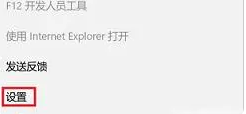 Pelayar Win11 tidak boleh membuka halaman web tetapi boleh mengakses Internet
Jan 07, 2024 am 11:30 AM
Pelayar Win11 tidak boleh membuka halaman web tetapi boleh mengakses Internet
Jan 07, 2024 am 11:30 AM
Apabila sesetengah rakan melayari web, mereka mendapati bahawa penyemak imbas komputer mereka jelas disambungkan ke Internet tetapi tidak boleh membuka halaman web Apa yang sedang berlaku. Mari kita lihat penyelesaian kepada masalah ini. Pelayar Win11 tidak boleh membuka halaman web tetapi boleh mengakses Internet: 1. Pertama klik pada "tiga titik" pelayar. 2. Kemudian klik "Lihat tetapan lanjutan". 3. Kemudian pilih "Buka tetapan proksi". 4. Akhir sekali, hanya hidupkan "Kesan tetapan secara automatik". Sambungan: Cara menetapkan mod keserasian
 Bagaimana untuk mendaftar nama domain e-mel korporat
May 07, 2024 pm 01:48 PM
Bagaimana untuk mendaftar nama domain e-mel korporat
May 07, 2024 pm 01:48 PM
1. Pilih nama domain yang tersedia: Nama domain e-mel korporat hendaklah berkaitan dengan jenama atau perniagaan korporat. 2. Semak sama ada nama domain telah didaftarkan: Selepas memilih nama domain e-mel korporat, anda perlu menyemak sama ada nama domain itu telah didaftarkan oleh syarikat lain. 3. Pilih pembekal perkhidmatan e-mel: Perusahaan boleh mencari pembekal perkhidmatan e-mel yang berbeza melalui enjin carian dan memilih pembekal berdasarkan keperluan mereka. 4. Buat akaun: Proses mendaftar untuk perkhidmatan e-mel mungkin sedikit berbeza, tetapi anda biasanya perlu mengisi maklumat asas syarikat dan pentadbir dan membuat akaun pentadbir.
 Contoh demonstrasi dan paparan kesan pengalihan nama domain PHP
Mar 28, 2024 am 08:21 AM
Contoh demonstrasi dan paparan kesan pengalihan nama domain PHP
Mar 28, 2024 am 08:21 AM
Pengalihan nama domain PHP adalah salah satu teknologi yang biasa digunakan dalam pembangunan laman web Melalui pengalihan nama domain, pengguna secara automatik boleh melompat ke URL lain apabila melawati satu URL, dengan itu mencapai panduan trafik laman web, promosi jenama dan tujuan lain. Berikut akan menggunakan contoh khusus untuk menunjukkan kaedah pelaksanaan pengalihan nama domain PHP dan menunjukkan kesannya. Buat fail PHP ringkas bernama redirect.php dengan kod berikut:
 Bagaimana untuk menyelesaikan masalah bahawa Penyemak Imbas Berkelajuan Tinggi Sogou tidak dapat menyambung ke Internet
Jan 30, 2024 am 08:18 AM
Bagaimana untuk menyelesaikan masalah bahawa Penyemak Imbas Berkelajuan Tinggi Sogou tidak dapat menyambung ke Internet
Jan 30, 2024 am 08:18 AM
Apakah yang perlu saya lakukan jika Penyemak Imbas Berkelajuan Tinggi Sogou tidak boleh mengakses Internet Apabila kita menggunakan Pelayar Sogou, kita tidak boleh mengakses Internet. Mari kita perkenalkan di bawah? Kami biasanya menggunakan Penyemak Imbas Sogou untuk menyemak imbas web, tetapi baru-baru ini beberapa rakan mendapati bahawa mereka tidak boleh mengakses Internet semasa menggunakannya. Apakah kaedah operasi khusus yang telah disusun? di bawah Bagaimana untuk menyelesaikan masalah pelayar berkelajuan tinggi Sogou tidak dapat mengakses Internet Jika anda tidak tahu bagaimana untuk menyelesaikannya, ikuti saya dan lihat di bawah! Penyelesaian kepada Sogou High-speed Browser tidak dapat mengakses Internet 1. Pertama, buka "Sogou High-speed Browser" dan klik "Menu Bar" di atas 2. Kemudian klik untuk mengembangkan "More Tools" 3. Seterusnya, klik "Browser Repair " di bawah 4. Akhir sekali Klik pada Quick Fix




